
Gothic 3 egy nagyon régi játék, amelynek kiadása 2006-ban visszatért. Abban az időben nem is megemlítették a Windows 7 operációs rendszert, így az alkalmazásfejlesztők kizárólag a gótikus interakció alatt álltak a Windows XP és a verzió stare. Most a fent említett operációs rendszertulajdonosok, amikor megpróbálják először indítani gótikus, kellemetlen hibás működést okozhat, amelyen a játék egyszerűen nem indul el, és abszolút nem jelenik meg értesítések a képernyőn. Ma szeretnénk megoldani ezt a problémát, bemutatva a rendelkezésre álló opciókat.
Megoldjuk a problémát a gótikus 3 a Windows 7 rendszerben
Ha a játék elindításakor nem jelenik meg értesítések, akkor a tartalma jelzi a hibát, ez azt jelenti, hogy ezt a nehézséget kizárólag a rendelkezésre álló megoldások metszésével kell megoldani. Szeretnénk elkezdeni a legnépszerűbb és egyszerű módszerek elemzésével, fokozatosan összetett és gyakori. Csak az alábbi utasításokat kell teljesítenie, hogy megtalálja az optimális megoldást bármilyen probléma nélkül.1. módszer: Állítsa be a kompatibilitási paramétereket
Már tudod, hogy 2006-ban megjelent Gothic 3, ami azt jelenti, hogy nem optimalizálva van a Windows operációs rendszer ellenőrzése alatt történő munkavégzéshez. A művelet végrehajtása nem fog sok időt vesz igénybe, és az alábbiak szerint történik:
- Jobb egérgombbal kattintson a játékcímke és a megjelenő helyi menüre, menjen a "Tulajdonságok" gombra.
- A "Tulajdonságok" ablakban érdekli a Kompatibilitás fül.
- Jelölje meg a "Program futtatása kompatibilitási módban:".
- Ezenkívül nyissa meg a "Windows XP (Frissítések 2)" vagy a "Windows XP (Service Pack 3) kiválasztásának listáját. Változtassa meg ezeket a paramétereket, amikor megpróbálja elindítani a játékot.
- Mielőtt kiment, ne felejtse el menteni a módosításokat az "Alkalmazás" gombra kattintva.
- Most megpróbálhat gótikus 3-at futtatni, duplán kattintva az LCM-re az asztalon az asztalon vagy az exe fájlban a root mappában.
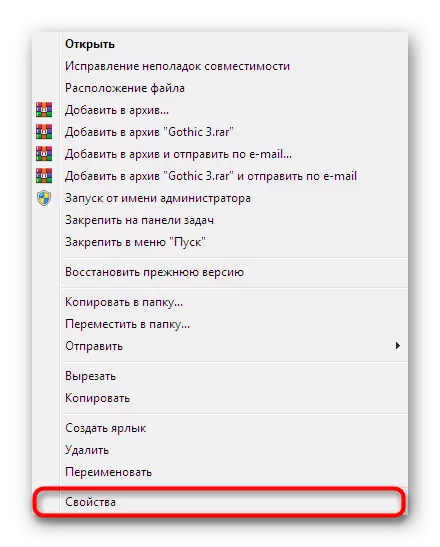
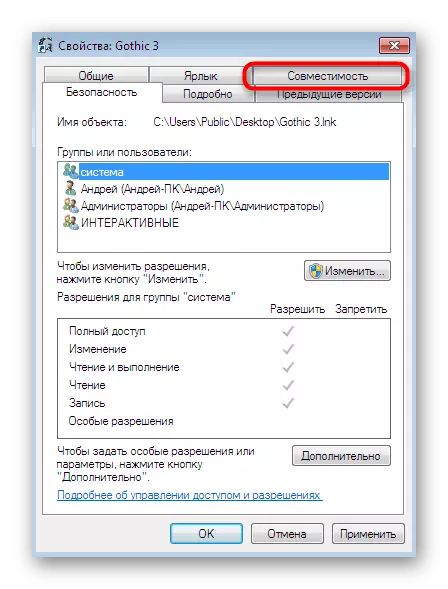
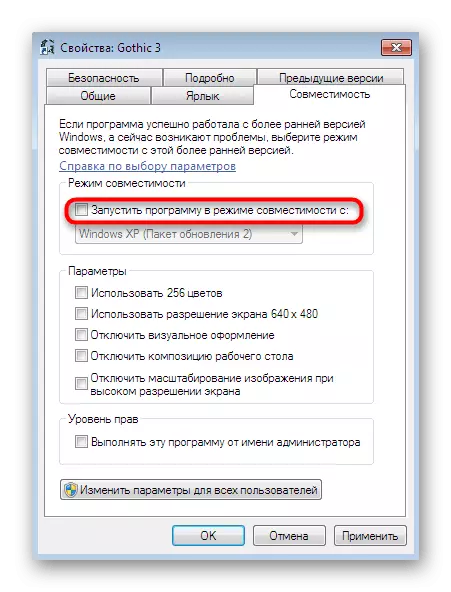

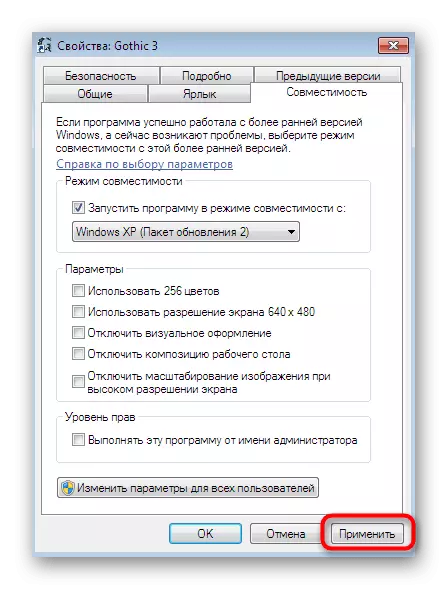

Körülbelül ugyanolyan hatás érhető el a kompatibilitású hibák kijavításával, de a műveletek algoritmusa és paraméterváltozatossága kissé nagyobb. Tehát érintse meg ezt a témát, gyorsan fut a főbb pontokon.
- Érintse meg újra a PCM-t a címkén, és válassza a "Helyes kompatibilitási probléma" lehetőséget.
- A képernyő értesíti a diagnosztikai mód kiválasztását. Meg kell próbálnod minden módszert, hogy megpróbálhassa az optimális megtalálásához.
- A diagnosztika kiválasztásakor egyszerűen kövesse az ablakban található utasításokat, és megjegyzi a szükséges paramétereket.
- Ha megjelenik egy lista, melyek közül a Windows verziójának kiválasztását szeretné kiválasztani, adja meg ugyanazt, mint a Kompatibilitási beállítások módosításakor.
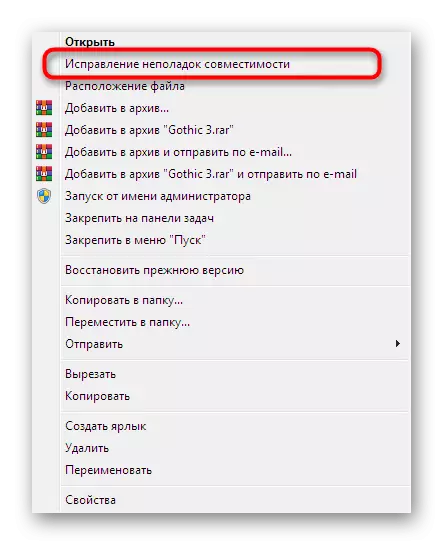
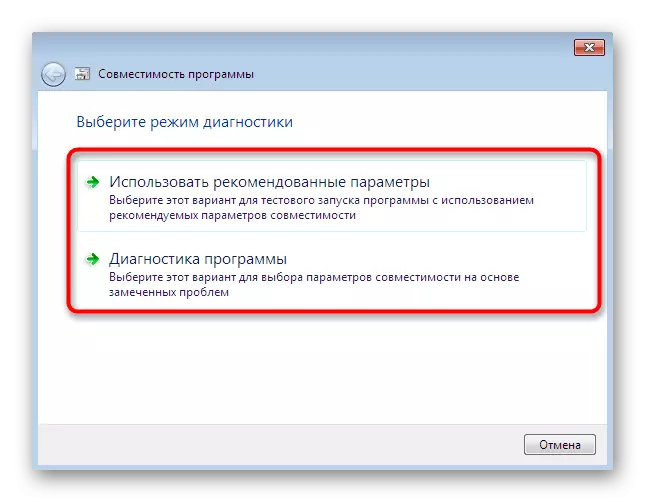
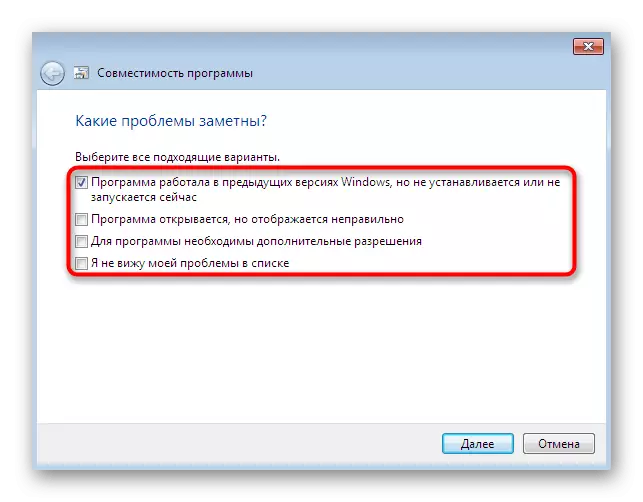
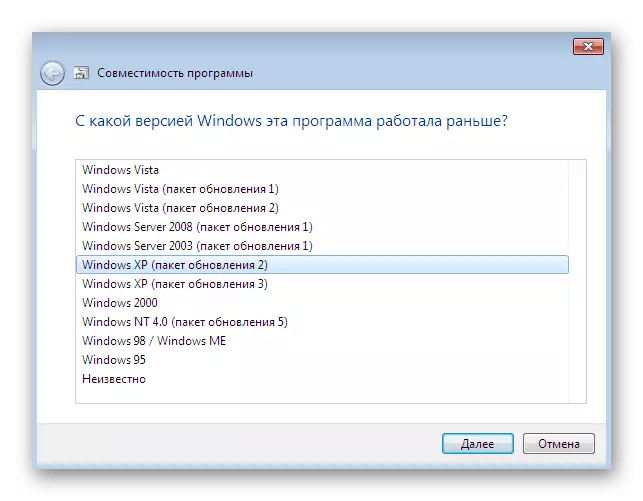
A fent tárgyalt módszer szerint ajánlatos megoldani a problémákat az egyes játékok elindításával, amelyet a Windows 7 kiadása előtt felszabadítottak, csak ugyanolyan kompatibilitási kérdések miatt. Ez a módszer azonban nem mindig sikeres. Ezért javasoljuk, hogy ismerkedjen meg a következő kézikönyvekkel.
2. módszer: A cirill és az orosz elrendezések elkerülése
Korábban már említettük, hogy a Gothic 3 egy régi játék, így a felhasználók a modern számítógépek gyakran hibákat is, ha az alkalmazás indításakor és áthaladás közben. A második és a nem nyilvánvaló oka a nehézséget jelent az aktív elrendezés cirill a telepítés során, és útját a fájlok helyét, ahol az orosz karakterek szerepelnek. Javasoljuk, hogy teljesen eltávolítsuk a gótikus és újra telepítjük, miután korábban a latinra váltott, és meggyőződve arról, hogy a kiválasztott útvonal nem tartalmazza a leginkább problémás karaktereket. Ha Ön egy nagyon induló felhasználó, és kérdéseket tehet fel ezen a témában, olvassa el az alábbi vezetés, hogy megszabaduljon tőlük örökre.Olvass tovább:
Módosítsa a felhasználónevet a Windows 7 rendszerben
Hibaelhárítás Nyelvi dia Language Boxing billentyűzet a Windows 7 rendszerben
3. módszer: Defragment Merevlemez
A merevlemez töredéke - a különböző operációs rendszer problémáinak gyakori oka. A gótikus 3-hoz hasonló játékok különösen kitalmaknak vannak kitéve, mivel optimalizálása meglehetősen alacsony szinten van. Az operációs rendszer működésének optimalizálása és ellenőrizze, hogy a fragmentáció valóban befolyásolta-e az alkalmazás működését, javasoljuk, hogy megakadályozzák. A folyamat részletes leírása és vizuális utasításai a következő cikkekben találhatók.
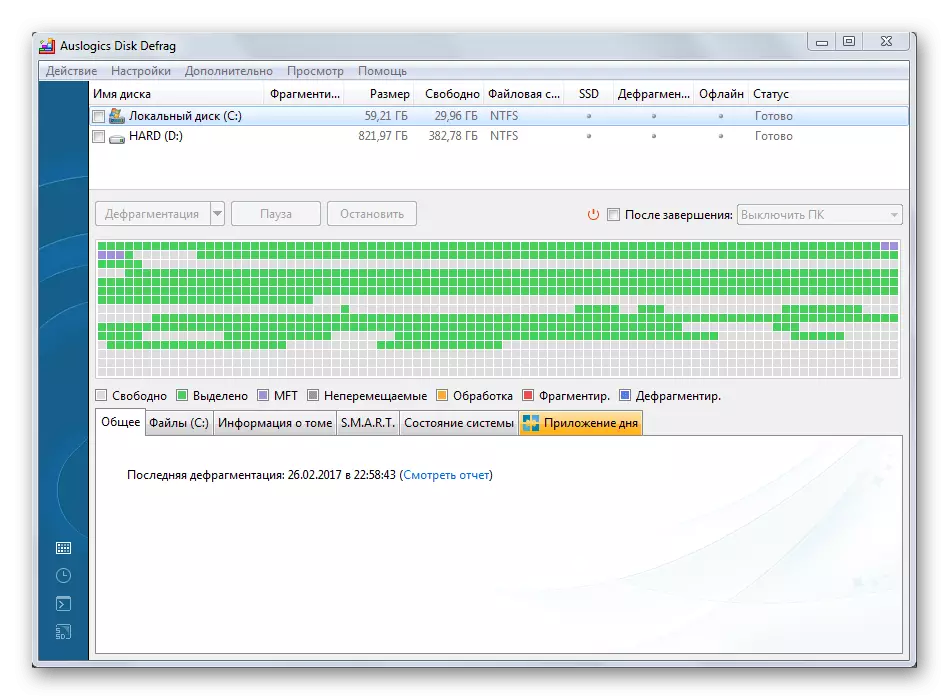
Olvass tovább:
Mindössze annyit kell tudnod, hogy a merevlemez töredezettsége
Hogyan kell töredezett lemezt a Windows 7 rendszeren
4. módszer: Tisztítás OS a szemétből
Ezenkívül meg kell jegyezni, hogy az operációs rendszer általános teljesítménye befolyásolja az ideiglenes fájlok és a különböző szemétkárosodását. A felesleges adatokból való tisztítás segít a sebesség javításában és a kisebb problémák javításában, ha azok voltak. Használja ezt a jobb speciális szoftvert, amely automatikusan elemzi és törli a fájlokat.
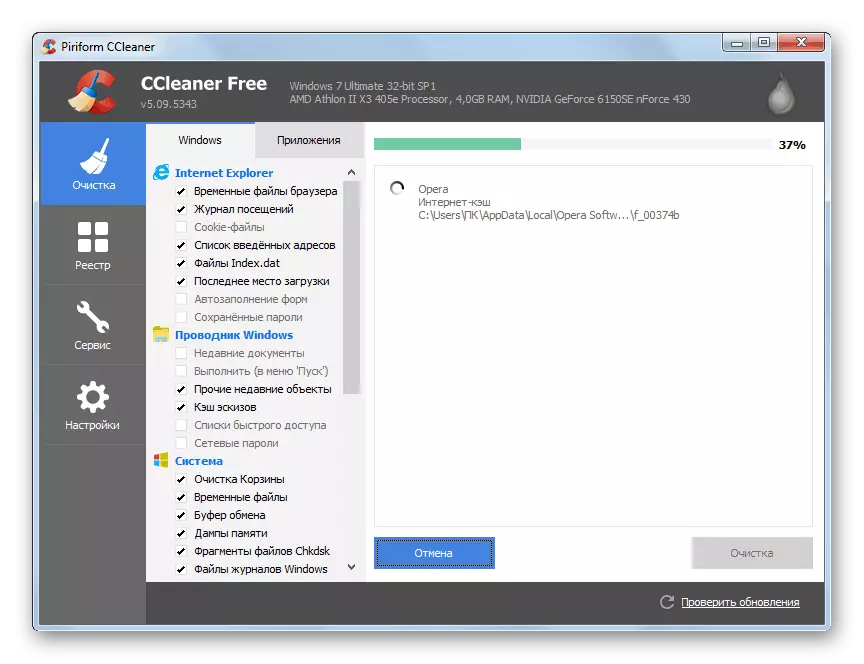
Lásd még: Javítsa ki a hibákat, és törölje a "szemetet" számítógépen a Windows 7 rendszerrel
5. módszer: illesztőprogram frissítése
Annak ellenére, hogy a gótikus 3, bár nem igényli a legerősebb vasat jelenlétét, akkor csak akkor működik, ha minden egyes komponens a hivatalos vezető legújabb verziójával van felszerelve. Ezért ellenőriznie kell a frissítések elérhetőségét abszolút teljes szoftverből, a videokártyáról és a processzorból. Ha először találkozik egy ilyen feladattal, vagy még nem szerzett elég tapasztalatot ezen a területen, azt tanácsoljuk, hogy megismerje a megfelelő anyagot ezen a témában. Ott megtalálja a vizuális útmutatókat mind a harmadik féltől származó frissítési eszközök, mind az operációs rendszer beépített eszköz alkalmazásával.

Bővebben: Hogyan kell frissíteni a járművezetőket a számítógépen
6. módszer: További Windows könyvtárak telepítése
Ha gyakran találkozik a játékok telepítésével, észreveheti, hogy sok esetben az alapfájlok mellett a DirectX, a Visual C ++ vagy a .NET-keretrendszer telepítve van. Mindez további komponensek, amelyek egy bizonyos számú fájlt tartalmaznak közvetlenül a Windows rendszerigazgatókhoz. Az ilyen objektumok tárolják azokat a paramétereket, amelyekre a különböző programokat és alkalmazások folyamatosan foglalkoznak. A jobb játék hiányában vagy az elemek lágyításában hiba jelenik meg, vagy semmi sem fog történni. Javasoljuk, hogy győződjön meg róla, hogy ezeknek a könyvtárak összes támogatott verziója telepítve van a számítógépen, kapcsolatba lépve az alábbi linkekkel.
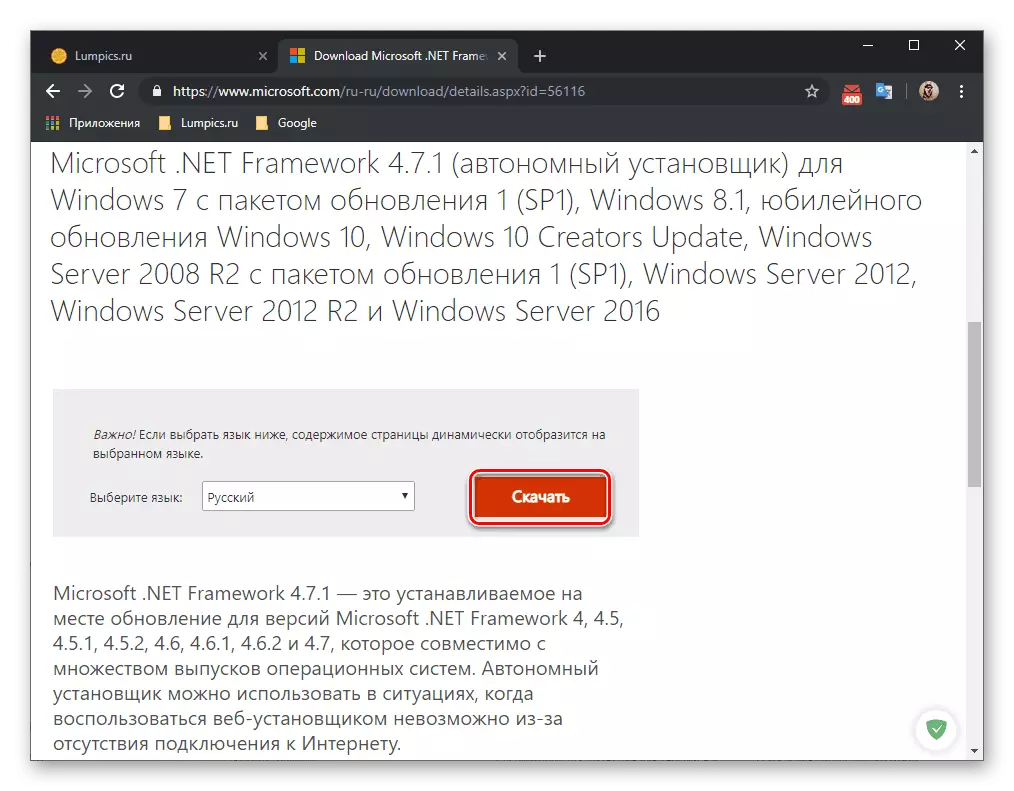
/
Olvass tovább:
A .NET-keretrendszer frissítése
A DX11 telepítése Windows rendszerbe
7. módszer: Windows 7 frissítés
A Windows 7-es támogatási időszak alatt a szabad hozzáférésű fejlesztők sikeresen kiléptek számos frissítésből, amelyek javítják az operációs rendszer működését. A legtöbbjüket alapértelmezés szerint kell telepíteni, de egyes felhasználók kifejezetten letiltják az automatikus frissítést. Ezért az innovációktól függetlenül ellenőrizni kell őket, és telepíteni kell őket. Ha a hibák azonnal kijavítják őket. Nézze meg az összes szükséges információt az alábbi anyagokban.
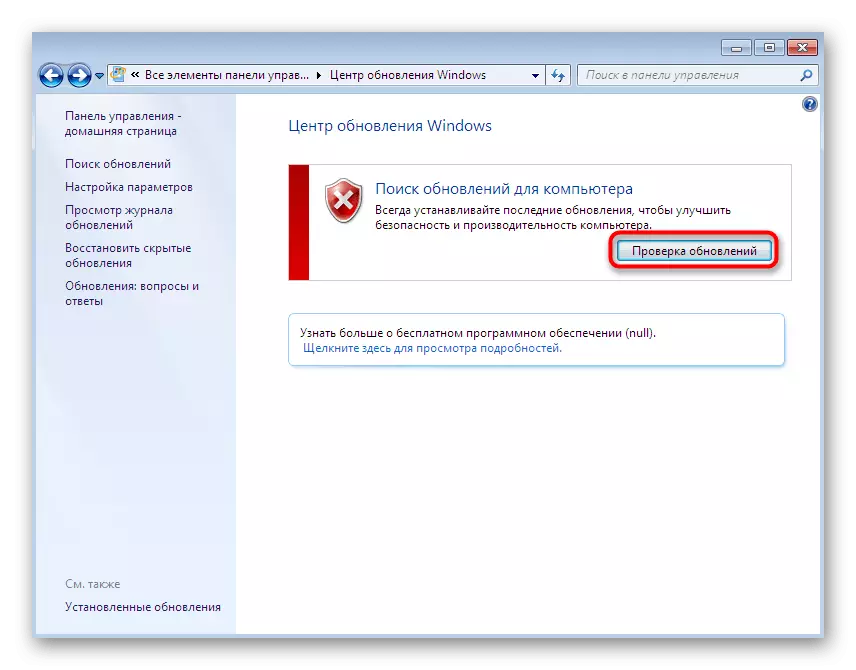
Olvass tovább:
Windows 7 frissítés a szervizcsomagra 1
Automatikus frissítés engedélyezése a Windows 7 rendszeren
A frissítések kézi telepítése a Windows 7 rendszerben
A Windows 7 frissítés telepítésével kapcsolatos problémák megoldása
8. módszer: A hivatalos és felhasználói javítások telepítése
Az utóbbi jelen van ma a gótikus jelenlegi javítások hozzáadásával. A támogatás a játék, a fejlesztők sikerült, hogy kiadja több korrekciókat, amelyek megszüntetik a kompatibilitási problémák a Windows 7. Ezenkívül a haladó felhasználók megpróbált hozzájárulásukat. Sajnos, most a hivatalos források, hogy ne találjanak releváns kiegészítéseket, így továbbra is csak harmadik fél webhelyek. Nem javasolhatjuk konkrét, ezért csak azt a tényt jegyezzük meg, hogy a letöltés és a telepítés előtt fontos, hogy ellenőrizze a vírusok minden objektumát.
Ezen felül ismeri a nyolc módszert, amely segíthet a probléma megoldásában a gótikus 3 számítógép elindításával a Windows 7 rendszeren. Amint láthatja, nagyszámú hiba van. Meg kell ismételnie mindegyiket, kezdve az első opciót. Tehát gyorsan megérti a hibát, és futtathatja ezt a játékot.
